金蝶KIS专业版供应链操作手册
金蝶KIS旗舰版操作说明图-供应链管理

金蝶KIS旗舰版操作说明图-供应链管理
供应链管理:
设置表单标题显示与否和宽度:
库存查询:
供应商供货信息维护:
采购价格参数设置:
采购价格管理:
销售管理:
数量和单价的小数位数精度设置在“物料”的属性中修改设置:
如何设置销售发票上面的单价小数位数?
销售发票单价小数位数的设置分以下两种情况:
情况一:
如果是销售普通发票,请按以下步骤进行操作:
1、登录KIS旗舰版主控台后,依次单击【系统设置】→【基础资料】→【公共资料】,双击打开明细功能【物料】;
2、在【基础平台-物料】界面,双击鼠标左键打开对应物料的修改界面;
3、在【物料-修改】界面,【项目属性】页签下【物流资料】页签资料中修改【单价精度】即可。
情况二:
如果是销售增值税发票,请按以下步骤进行操作:
1、登录KIS旗舰版主控台后,依次单击【系统设置】→【系统设置】→【应收款管理】,双击打开明细功能【系统设置】;
2、在【系统设置】中的【单据控制】页签中,设置【专用发票单价精度】。
其它入库单分类表事务类型取数说明
其它入库单分类表中的事务类型来源于在系统设置单据类型中设置的单据类型,在报表取数时根据单据入库类型字段中填写的入库类型分物料进行汇总,如果单据上该字段内容为空,则将该单据的数据汇总到其它入库类型中。
采用计划成本法计价的物料,其单价取计划单价,发生额时取单据上的计划价金额。
有双计量单位的报表取常用计量单位时取库存常用计量单位。
金蝶KIS旗舰版操作说明图-供应链管理
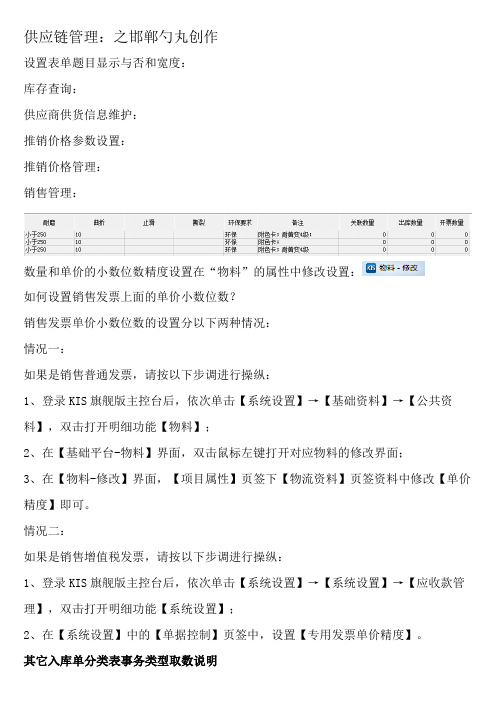
供应链管理:之邯郸勺丸创作
设置表单题目显示与否和宽度:
库存查询:
供应商供货信息维护:
推销价格参数设置:
推销价格管理:
销售管理:
数量和单价的小数位数精度设置在“物料”的属性中修改设置:
如何设置销售发票上面的单价小数位数?
销售发票单价小数位数的设置分以下两种情况:
情况一:
如果是销售普通发票,请按以下步调进行操纵:
1、登录KIS旗舰版主控台后,依次单击【系统设置】→【基础资料】→【公共资料】,双击打开明细功能【物料】;
2、在【基础平台-物料】界面,双击鼠标左键打开对应物料的修改界面;
3、在【物料-修改】界面,【项目属性】页签下【物流资料】页签资料中修改【单价精度】即可。
情况二:
如果是销售增值税发票,请按以下步调进行操纵:
1、登录KIS旗舰版主控台后,依次单击【系统设置】→【系统设置】→【应收款管理】,双击打开明细功能【系统设置】;
2、在【系统设置】中的【单据控制】页签中,设置【专用发票单价精度】。
其它入库单分类表事务类型取数说明
其它入库单分类表中的事务类型来源于在系统设置单据类型中设置的单据类型,在报表取数时根据单据入库类型字段中填写的入库类型分物料进行汇总,如果单据上该字段内容为空,则将该单据的数据汇总到其它入库类型中。
采取计划成本法计价的物料,其单价取计划单价,发生额时取单据上的计划价金额。
有双计量单位的报表取经常使用计量单位时取库存经常使用计量单位。
(完整版)金蝶KIS专业版操作手册.docx

金蝶 KIS 专业版操作手册第一部分账套初始化1.1 账套建立第一步:点击开始——所有程序——金蝶KIS 专业版——工具——账套管理第二步:输入用户名(如图所示,默认用户名:admin ;默认密码为空)——点击“确定”第三步:点击“新建”第四步:入套号、套名称、数据路径以及公司名称(注: * 必)——点“确定”第五步:耐心等待几分⋯⋯⋯1. 2 软件登陆第一步:点击桌面上的——输入用户名、密码——点击“确定”,即可进入到“图一”图一1.3 参数设置说明:在账套建好后,需要先进行一些参数的设置,否则不能使用操作方法第一步:在图一中点击“基础设置”——系统参数第二步:点击“会计期间”页签——选择启用会计年度第三步:点击“财务参数”页签,设置“启用会计期间”1.4 用户设置第一步:在图一中,点击“基础设置”————新建用户第二步:输入用户姓名、密码、确认密码第三步:点击“用户组” 页签——选中“系统管理员组”——点击“添加” ——点击“确定”第四步:以新建的用户重新登录操作方法:在图一中,点击“系统”——重新登录输入新建的用户名和密码——点击确定1.5 界面定义说明:此步骤的目的是为了将不使用的模块隐藏,使界面看起来更家简单明了操作方法第一步:在图一中,点击“系统”——界面自定义第二步:点击需设置界面的用户——将需要显示的打上勾,不需要显示的勾去掉——点击“保存”——点击“退出” ,再登陆即可1.6 基础档案设置(币别、凭证字、会计科目、供应商档案、客户档案)1. 6. 1 币别设置第一步:在图一中,点击“基础设置”——第二步:点击新增,输入币别代码、币别名称,选择折算方式、选择固定汇率或浮动汇率(备注:若选择浮动汇率,则记账汇率为 1 即可;若为固定汇率,将当月的记账汇率输入记账汇率拦木);设置金额小数位数——点击确定1. 6.2 凭证字设置第一步:在图一中,点击“基础设置”——第二步:点击“新增” ,在凭证字处输入“记”——点击“确定”1. 6.3 计量单位设置说明:请先设置计量单位组,再设置计量单位操作方法第一步:在图一中,点击“基础设置”——第二步:将鼠标在左边空白处点击一下——点击“新增” ——输入计量单位组名称——点击“确定”第三步:将鼠标在右边空白处点击一下——点击“新增”,输入代码、名称——点击“确定”1.6.4 会计科目设置第一步:在图一中,点击“基础设置”——第二步:引入会计科目操作方法:点击“文件”菜单——输入“从模板中引入科目”选择企业会计制度科目(一般情况下)——点击“引入”点击“全选”——点击“确定”等待片刻后,出现图二图二第三步:点击查看菜单——选项在显示级次处,选择“显示所有明细”第四步:在图二中,点击“新增”——不同科目会计科目有不同的设置方法,详解如下:一般我们将会计科目区分为四大类:一般科目、带外币的会计科目、带核算项目的会计科目、数量核算的会计科目( 1)一般科目(举例:制造费用4105 下的明细科目——工资)属性设置方法:只需输入科目编码、科目名称即可( 2)带外币核算的会计科目(举例:银行存款下设置建设银行美元户)属性设置方法:需要输入科目代码、科目名称、选择会计核算币别、将期末调汇前的勾打上( 3)带核算项目的会计科目(举例:应收账款)属性设置方法:在图二中选中“应收账款”科目——点击“修改”——点击“核算项目”页签点击“增加核算项目类别”——选择“客户”——确定——保存( 4)带数量核算的会计科目(举例:原材料)属性设置方法:在图二中,选种“原材料”科目——点击“修改”——将数量金额辅助核算前的勾打上——选择“单位组”,选择“缺省单位”——保存1. 6. 5 核算项目设置(客户、供应商、部门)操作方法首先,在图一中点击“基础设置”——,进入如下界面下面分别对客户、供应商、部门的设置方法进行说明( 1)客户设置第一步:设置客户分类。
(完整版)金蝶KIS专业版操作手册

第一部分账套初始化1.1账套建立第一步:点击开始——所有程序——金蝶KIS专业版——工具——账套管理第二步:输入用户名(如图所示,默认用户名:admin;默认密码为空)——点击“确定”第三步:点击“新建”第四步:输入账套号、账套名称、数据库路径以及公司名称(注:带*为必输项)——点击“确定”第五步:耐心等待几分钟………1.2软件登陆第一步:点击桌面上的——输入用户名、密码——点击“确定”,即可进入到“图一”图一1.3参数设置说明:在账套建好后,需要先进行一些参数的设置,否则不能使用操作方法第一步:在图一中点击“基础设置”——系统参数第二步:点击“会计期间”页签——选择启用会计年度第三步:点击“财务参数”页签,设置“启用会计期间”1.4用户设置第一步:在图一中,点击“基础设置”————新建用户第二步:输入用户姓名、密码、确认密码第三步:点击“用户组”页签——选中“系统管理员组”——点击“添加”——点击“确定”第四步:以新建的用户重新登录操作方法:在图一中,点击“系统”——重新登录输入新建的用户名和密码——点击确定1.5界面定义说明:此步骤的目的是为了将不使用的模块隐藏,使界面看起来更家简单明了操作方法第一步:在图一中,点击“系统”——界面自定义第二步:点击需设置界面的用户——将需要显示的打上勾,不需要显示的勾去掉——点击“保存”——点击“退出”,再登陆即可1.6基础档案设置(币别、凭证字、会计科目、供应商档案、客户档案)1.6.1币别设置第一步:在图一中,点击“基础设置”——第二步:点击新增,输入币别代码、币别名称,选择折算方式、选择固定汇率或浮动汇率(备注:若选择浮动汇率,则记账汇率为1即可;若为固定汇率,将当月的记账汇率输入记账汇率拦木);设置金额小数位数——点击确定1.6.2凭证字设置第一步:在图一中,点击“基础设置”——第二步:点击“新增”,在凭证字处输入“记”——点击“确定”1.6.3计量单位设置说明:请先设置计量单位组,再设置计量单位操作方法第一步:在图一中,点击“基础设置”——第二步:将鼠标在左边空白处点击一下——点击“新增”——输入计量单位组名称——点击“确定”第三步:将鼠标在右边空白处点击一下——点击“新增”,输入代码、名称——点击“确定”1.6.4会计科目设置第一步:在图一中,点击“基础设置”——第二步:引入会计科目操作方法:点击“文件”菜单——输入“从模板中引入科目”选择企业会计制度科目(一般情况下)——点击“引入”点击“全选”——点击“确定”等待片刻后,出现图二图二第三步:点击查看菜单——选项在显示级次处,选择“显示所有明细”第四步:在图二中,点击“新增”——不同科目会计科目有不同的设置方法,详解如下:一般我们将会计科目区分为四大类:一般科目、带外币的会计科目、带核算项目的会计科目、数量核算的会计科目(1)一般科目(举例:制造费用4105下的明细科目——工资)属性设置方法:只需输入科目编码、科目名称即可(2)带外币核算的会计科目(举例:银行存款下设置建设银行美元户)属性设置方法:需要输入科目代码、科目名称、选择会计核算币别、将期末调汇前的勾打上(3)带核算项目的会计科目(举例:应收账款)属性设置方法:在图二中选中“应收账款”科目——点击“修改”——点击“核算项目”页签点击“增加核算项目类别”——选择“客户”——确定——保存(4)带数量核算的会计科目(举例:原材料)属性设置方法:在图二中,选种“原材料”科目——点击“修改”——将数量金额辅助核算前的勾打上——选择“单位组”,选择“缺省单位”——保存1.6.5核算项目设置(客户、供应商、部门)操作方法首先,在图一中点击“基础设置”——,进入如下界面下面分别对客户、供应商、部门的设置方法进行说明(1)客户设置第一步:设置客户分类。
金蝶KIS专业版供应链操作手册
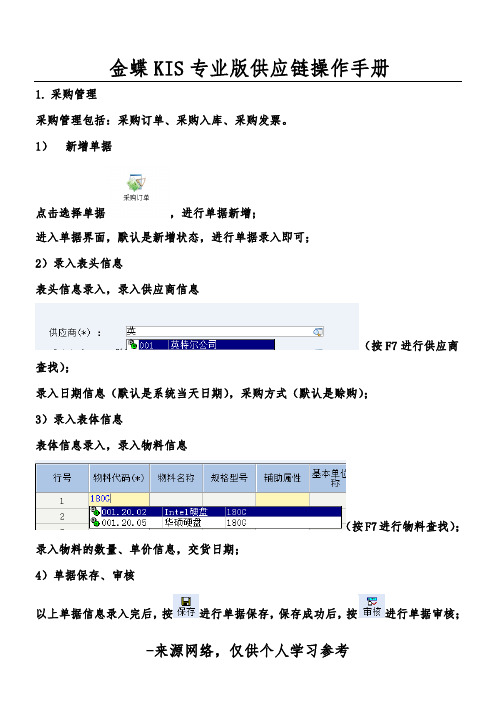
金蝶KIS专业版供应链操作手册1.采购管理采购管理包括:采购订单、采购入库、采购发票。
1)新增单据2(按3(按F7进行物料查找);录入物料的数量、单价信息,交货日期;4)单据保存、审核以上单据信息录入完后,按进行单据保存,保存成功后,按进行单据审核;审核完成后显示审核标注才完成单据的生成;5)单据修改、反审核)才能修改单据6,同理采购入库单可以下推生成采购发票;单据下推后会自动将订单上的信息带入到入库单中;确认采购入库单上的信息没有问题后,保存,审核,即可完成采购入库单的生成;7)单据列表查询(输入需要过滤的条件),空白条件默认是全部单据进行列表查询,过滤条件输入后-确定(其他单据列表同理)8)物料库存查询快捷查询方法:单据界面按参考,右侧会有基本信息和库存信息板块,根据板块信息可以看到相应的库存信息,-安全库存;详细库存查询方法:在仓存管理-报表栏(其他报表查询方法同理)2. 销售管理销售管理包括:销售订单、销售入库单、销售发票。
1) 新增单据点击选择单据,进行单据新增;进入单据界面,默认是新增状态,进行单据录入即可;2)录入表头信息表头信息录入,录入购货单位(客户)信息3(按找);4按按审核完成后显示审核标注才完成单据的生成;5)单据修改、反审核)才能修改单据6销售订单可以下推生成销售出库单7)单据列表查询单据列表查询在序时簿中心可以查询;条件),空白条件默认是全部单据进行列表查询,过滤条件输入后-确定(其他单据列表同理)8)物料库存查询快捷查询方法:单据界面按参考,右侧会有基本信息和库存信息板块,根据板块信息可以看到相应的库存信息,-安全库存;详细库存查询方法:在仓存管理-报表栏报表查询方法同理)3. 仓存管理仓存管理包括了所有的出入库类别的单据 1) 新增出入库单据点击选择单据,进行单据新增;进入单据界面,默认是新增状态,进行单据录入即可;2)引用订单生成单据,选择源单类型(订单),根据选单号-过滤条件引用订单来生成入库单3按进行单据保存,按4)单据修改、反审核)才能修改单据5在采购入库单新增界面按红字,切换到红字单据界面,出现红字标志;选择源单类型(入库单),根据选单号-过滤条件引用蓝字入库单(不合格的入库单)来生成红字入库单(采购退货);双击选择过滤出来的源单引入到红字入库单(采购退货),确定没有问题后,保存,审核;(销售退货同理)7)单据列表查询单据列表查询在序时簿中心可以查询;打开入库类单据序时簿,弹出过滤条件界面(输入需确定(其8单据界面按参考,右侧会有基本信息和库存信息板块,根据板块信息可以看到-安(其他报表查询方法同理)4. 生产管理生产管理包括了:生产任务单、生产领料单、产品入库单、在产品产量录入 1) 新增生产任务单在生产管理界面,打开生产任务单,进行单据新增;进入单据界面,默认是新增状态,进行单据录入即可;2)录入表头信息表头信息录入,录入产品代码信息(按3(按F7进行物料查找);录入物料的标准用量,领用材料仓库信息;4)单据保存、审核以上单据信息录入完后,按进行单据保存,保存成功后,按进行单据审核;审核完成后显示审核标注才完成单据的生成;5)单据修改、反审核)才能修改单据6生产任务单可以下推生成领料单,和产成品入库单的生成;领料单和产成品入库单下推完成后,领料信息和入库信息会反写到生产任务单里面5.委外管理委外管理包括了:委外加工单、委外发料单、委外产品入库单、委外加工费用1)新增生产任务单在委外管理界面,打开委外加工单,进行单据新增;进入单据界面,默认是新增状态,进行单据录入即可;2)录入表头信息表头信息录入,录入委外加工商信息(按F7录入产品代码信息(按找);3)录入表体信息表体信息录入,录入加工产品所需领用的原物料信息(按F7进行物料查找);4按按进行单据审核;审核完成后显示审核标注才完成单据的生成;5)6)单据下推委外加工单可以下推生成委外发料单,同理委外加工单可以下推生成委外产品入库单;单据下推后会自动将委外加工单上的信息带入到委外发料单或者委外产品入库单中;确认领料单或者产成品入库单上的信息没有问题后,保存,审核,即可完成领料单和产成品入库单的生成;-来源网络,仅供个人学习参考。
金蝶KIS旗舰版操作说明图-供应链管理
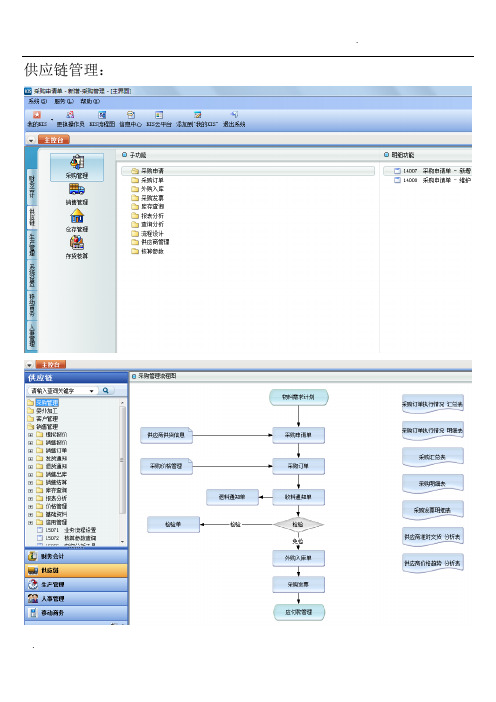
供应链管理:
设置表单标题显示与否和宽度:
库存查询:
供应商供货信息维护:
采购价格参数设置:
采购价格管理:
销售管理:
数量和单价的小数位数精度设置在“物料”的属性中修改设置:
如何设置销售发票上面的单价小数位数?
销售发票单价小数位数的设置分以下两种情况:
情况一:
如果是销售普通发票,请按以下步骤进行操作:
1、登录KIS旗舰版主控台后,依次单击【系统设置】→【基础资料】→【公共资料】,双击打开明细功能【物料】;
2、在【基础平台-物料】界面,双击鼠标左键打开对应物料的修改界面;
3、在【物料-修改】界面,【项目属性】页签下【物流资料】页签资料中修改【单价精度】即可。
情况二:
如果是销售增值税发票,请按以下步骤进行操作:
1、登录KIS旗舰版主控台后,依次单击【系统设置】→【系统设置】→【应收款管理】,双击打开明细功能【系统设置】;
2、在【系统设置】中的【单据控制】页签中,设置【专用发票单价精度】。
其它入库单分类表事务类型取数说明
其它入库单分类表中的事务类型来源于在系统设置单据类型中设置的单据类型,在报表取数时根据单据入库类型字段中填写的入库类型分物料进行汇总,如果单据上该字段内容为空,则将该单据的数据汇总到其它入库类型中。
采用计划成本法计价的物料,其单价取计划单价,发生额时取单据上的计划价金额。
有双计量单位的报表取常用计量单位时取库存常用计量单位。
金蝶kis专业版完整版操作手册(附图片)

金蝶KIS专业版业务系统操作手册目录一、业务系统参数设置 (3)1.1系统参数设置 (3)1.2 系统资料设置 (5)1.2.1科目 (5)1.2.2部门 (7)1.2.3职员 (8)1.2.4供应商 (9)1.2.5客户 (10)1.2.6仓库 (11)1.2.7物料 (12)1.3 系统初始化 (14)1.3.1初始化前单据处理 (15)1.4 启用业务系统 (17)二、采购管理 (17)2.1 采购业务流程 (18)2.2 采购业务单据录入 (18)2.2.1 采购订单录入 (18)2.2.2 外购入库录入 (19)2.2.3 采购发票录入 (21)2.3 采购发票勾稽 (22)2.3.1 采购发票勾稽 (22)2.3.2进行外购入库核算 (24)2.4 采购业务账务处理 (24)2.4.1 当月到票账务处理 (24)2.4.2 当月未到票业务处理—暂估业务 (27)2.4.3 凭证查询 (29)2.5 退货业务 (31)2.5.1 退货业务流程 (32)2.5.2 红字外购入库单录入 (32)2.5.3 红字采购发票录入 (33)2.5.4 红字发票与红字入库单勾稽核算 (34)2.5.5 红字业务的账务处理 (35)三、销售管理 (35)3.1 销售业务流程 (35)3.2 销售业务单据录入 (36)3.2.1 销售订单录入 (36)3.2.2 销售出库单录入 (36)3.2.3 销售发票录入 (37)3.3 销售发票勾稽、核算 (37)3.3.1 销售发票勾稽 (37)3.3.2销售出库核算 (39)3.4 销售业务账务处理 (43)3.4.1 确认收入凭证生成 (43)3.4.2 结转销售成本 (44)3.4.3 凭证查询 (46)3.5 销售退回业务 (49)3.5.1 销售退回业务流程 (49)3.5.2 红字销售出库单录入 (49)3.5.3 红字销售发票录入 (51)3.5.4 红字发票与红字出库单勾稽核算 (52)3.5.5 红字业务账务处理 (52)四、仓存管理 (53)4.1自制入库 (53)4.1.1自制入库流程 (53)4.1.2自制入库单录入 (53)4.1.3自制入库核算 (54)4.1.4自制入库凭证处理 (54)4.2生产领料 (55)4.3盘点 (55)五、存货核算 (59)5.1入库业务 (60)5.1.1外购入库核算 (60)5.1.2估价入库核算 (60)5.1.3自制入库核算 (61)5.2出库业务 (61)一、业务系统参数设置1.1系统参数设置系统参数设置是指系统使用前需要设置的一些属性,仓存系统参数设置入口,操作路径:【基础设置】--【系统参数】单击系统参数弹出系统参数设置界面,选择“业务基础数据”和“业务参数”标签分别进行设系统参数设置设置完成后,单击【保存修改】,并【确定】。
金蝶KIS旗舰版操作说明书图-供应链管理系统
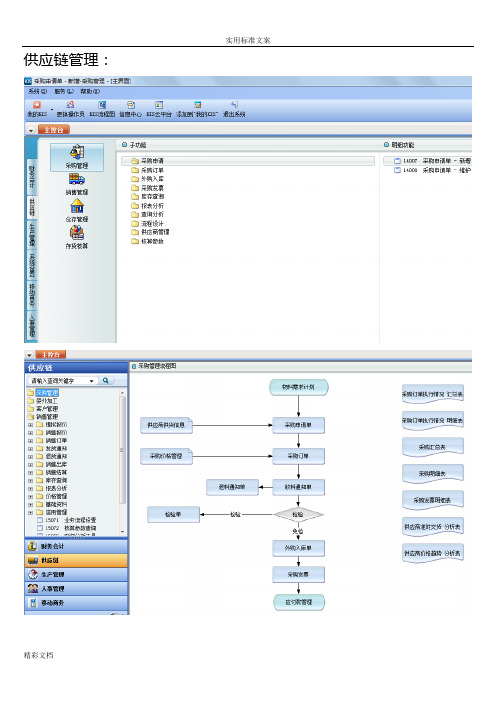
供应链管理:
设置表单标题显示与否和宽度:
库存查询:
供应商供货信息维护:
采购价格参数设置:
采购价格管理:
销售管理:
数量和单价的小数位数精度设置在“物料”的属性中修改设置:
如何设置销售发票上面的单价小数位数?
销售发票单价小数位数的设置分以下两种情况:
情况一:
如果是销售普通发票,请按以下步骤进行操作:
1、登录KIS旗舰版主控台后,依次单击【系统设置】→【基础资料】→【公共资料】,双击打开明细功能【物料】;
2、在【基础平台-物料】界面,双击鼠标左键打开对应物料的修改界面;
3、在【物料-修改】界面,【项目属性】页签下【物流资料】页签资料中修改【单价精度】即可。
情况二:
如果是销售增值税发票,请按以下步骤进行操作:
1、登录KIS旗舰版主控台后,依次单击【系统设置】→【系统设置】→【应收款管理】,双击打开明细功能【系统设置】;
2、在【系统设置】中的【单据控制】页签中,设置【专用发票单价精度】。
其它入库单分类表事务类型取数说明
其它入库单分类表中的事务类型来源于在系统设置单据类型中设置的单据类型,在报表取数时根据单据入库类型字段中填写的入库类型分物料进行汇总,如果单据上该字段内容为空,则将该单据的数据汇总到其它入库类型中。
采用计划成本法计价的物料,其单价取计划单价,发生额时取单据上的计划价金额。
有双计量单位的报表取常用计量单位时取库存常用计量单位。
- 1、下载文档前请自行甄别文档内容的完整性,平台不提供额外的编辑、内容补充、找答案等附加服务。
- 2、"仅部分预览"的文档,不可在线预览部分如存在完整性等问题,可反馈申请退款(可完整预览的文档不适用该条件!)。
- 3、如文档侵犯您的权益,请联系客服反馈,我们会尽快为您处理(人工客服工作时间:9:00-18:30)。
金蝶KIS专业版供应链操作手册1.采购管理
采购管理包括:采购订单、采购入库、采购发票。
1)新增单据
点击选择单据,进行单据新增;
进入单据界面,默认是新增状态,进行单据录入即可;
2)录入表头信息
表头信息录入,录入供应商信息(按F7进行供应商查找);录入日期信息(默认是系统当天日期),采购方式(默认是赊购);
3)录入表体信息
表体信息录入,录入物料信息(按F7进行物料查找);
录入物料的数量、单价信息,交货日期;
4)单据保存、审核
以上单据信息录入完后,按进行单据保存,保存成功后,按进行单据审核;
审核完成后显示审核标注才完成单据的生成;
5)单据修改、反审核
已审核单据必须反审核(shift+F4)才能修改单据
6)单据下推
采购订单可以下推生成采购入库单,同理采购入库单可以下推生成采购发票;
单据下推后会自动将订单上的信息带入到入库单中;
确认采购入库单上的信息没有问题后,保存,审核,即可完成采购入库单的生成;
7)单据列表查询
单据列表查询在序时簿中心可以查询;
打开采购订单序时簿,弹出过滤条件界面(输入需要过滤的条件),空白条件默认是全部单据进行列表查询,过滤条件输入后-确定(其他单据列表同理)
8)物料库存查询
快捷查询方法:
单据界面按参考,右侧会有基本信息和库存信息板块,根据板块信息可以看到相应的库存信息,
即时库存表用于查询全部物料全部仓库的现有库存情况,未考虑采购在途、销售未出库等因素;
可用库存量=即时库存数量+采购在订量-销售在订量-生产待领料-委外待发料-安全库存;
详细库存查询方法:
在仓存管理-报表栏
点击即时库存查询,弹出过滤界面,输入后过滤条件的物料和仓库进行确定查询(其他报表查询方法同理)
2.销售管理
销售管理包括:销售订单、销售入库单、销售发票。
1)新增单据
点击选择单据,进行单据新增;
进入单据界面,默认是新增状态,进行单据录入即可;
2)录入表头信息
表头信息录入,录入购货单位(客户)信息(按F7进行客户查找);录入日期信息(默认是系统当天日期),销售方式(默认是赊销);
3)录入表体信息
表体信息录入,录入物料信息(按F7进行物料查找);录入物料的数量、单价信息,交货日期;
4)单据保存、审核
以上单据信息录入完后,按进行单据保存,保存成功后,按进行单据审核;
审核完成后显示审核标注才完成单据的生成;
5)单据修改、反审核
已审核单据必须反审核(shift+F4)才能修改单据
6)单据下推
销售订单可以下推生成销售出库单,同理销售出库单可以下推生成销售发票;单据下推后会自动将订单上的信息带入到出库单中;
确认销售出库单上的信息没有问题后,保存,审核,即可完成销售出库单的生成;
7)单据列表查询
单据列表查询在序时簿中心可以查询;
打开销售订单序时簿,弹出过滤条件界面(输入需要过滤的条件),空白条件默认是全部单据进行列表查询,过滤条件输入后-确定(其他单据列表同理)
8)物料库存查询
快捷查询方法:
单据界面按参考,右侧会有基本信息和库存信息板块,根据板块信息可以看到相应的库存信息,
即时库存表用于查询全部物料全部仓库的现有库存情况,未考虑采购在途、销售未出库等因素;
可用库存量=即时库存数量+采购在订量-销售在订量-生产待领料-委外待发料-安全库存;
详细库存查询方法:
在仓存管理-报表栏
点击即时库存查询,弹出过滤界面,输入后过滤条件的物料和仓库进行确定(其他报表查询方法同理)
3.仓存管理
仓存管理包括了所有的出入库类别的单据
1)新增出入库单据
点击选择单据,进行单据新增;
进入单据界面,默认是新增状态,进行单据录入即可;
2)引用订单生成单据,选择源单类型(订单),根据选单号-过滤条件引用订单来生成入库单
双击选择过滤出来的源单
双击后引入到了入库单
3)单据保存、审核
以上单据信息录入完后,按进行单据保存,保存成功后,按进行单据审核;审核完成后显示审核标注才完成单据的生成;
4)单据修改、反审核
已审核单据必须反审核(shift+F4)才能修改单据
5)采购退货、销售退货
在采购入库单新增界面按红字,切换到红字单据界面,出现红字标志;
选择源单类型(入库单),根据选单号-过滤条件引用蓝字入库单(不合格的入库单)来生成红字入库单(采购退货);
双击选择过滤出来的源单
引入到红字入库单(采购退货),确定没有问题后,保存,审核;(销售退货同理)
7)单据列表查询
单据列表查询在序时簿中心可以查询;
打开入库类单据序时簿,弹出过滤条件界面(输入需要过滤的条件),空白条件默认是全部单据进行列表查询,过滤条件输入后-确定(其他单据列表同理)
8)物料库存查询
快捷查询方法:
单据界面按参考,右侧会有基本信息和库存信息板块,根据板块信息可以看到相应的库存信息,
即时库存表用于查询全部物料全部仓库的现有库存情况,未考虑采购在途、销售未出库等因素;
可用库存量=即时库存数量+采购在订量-销售在订量-生产待领料-委外待发料-安全库存;
详细库存查询方法:
在仓存管理-报表栏
点击即时库存查询,弹出过滤界面,输入后过滤条件的物料和仓库进行确定查询(其他报表查询方法同理)
4.生产管理
生产管理包括了:生产任务单、生产领料单、产品入库单、在产品产量录入
1)新增生产任务单
在生产管理界面,打开生产任务单,进行单据新增;
进入单据界面,默认是新增状态,进行单据录入即可;
2)录入表头信息
表头信息录入,录入产品代码信息(按F7进行产品信息查找);
在这里录入的产品物料属性必须为自制(可按F7后过滤出物料,按修改按钮查看物料属性是否自制);
输入生产数量,开工日期,计划完工日期;
3)录入表体信息
表体信息录入,录入生产产品所需领用的原物料信息
(按F7进行物料查找);
录入物料的标准用量,领用材料仓库信息;
4)单据保存、审核
以上单据信息录入完后,按进行单据保存,保存成功后,按进行单据审核;
审核完成后显示审核标注才完成单据的生成;
5)单据修改、反审核
已审核单据必须反审核(shift+F4)才能修改单据
6)单据下推
生产任务单可以下推生成领料单,同理生产任务单可以下推生成产品入库单;
单据下推后会自动将生产任务单上的信息带入到领料单或者产品入库单中;
确认领料单或者产成品入库单上的信息没有问题后,保存,审核,即可完成领料单和产成品入库单的生成;
领料单和产成品入库单下推完成后,领料信息和入库信息会反写到生产任务单里面
5.委外管理
委外管理包括了:委外加工单、委外发料单、委外产品入库单、委外加工费用
1)新增生产任务单
在委外管理界面,打开委外加工单,进行单据新增;
进入单据界面,默认是新增状态,进行单据录入即可;
2)录入表头信息
表头信息录入,录入委外加工商信息(按F7进行加工商信息查找);录入产品代码信息(按F7进行产品信息查找);
在这里录入的产品物料属性必须为自制(可按F7后过滤出物料,按修改按钮查看物料属性是否自制);
输入加工数量,开工日期,计划完工日期;
3)录入表体信息
表体信息录入,录入加工产品所需领用的原物料信息
(按F7进行物料查找);
录入物料的标准用量,领用材料仓库信息;
4)单据保存、审核
以上单据信息录入完后,按进行单据保存,保存成功后,按进行单据审核;
审核完成后显示审核标注才完成单据的生成;
5)单据修改、反审核
已审核单据必须反审核(shift+F4)才能修改单据
6)单据下推
委外加工单可以下推生成委外发料单,同理委外加工单可以下推生成委外产品入库单;单据下推后会自动将委外加工单上的信息带入到委外发料单或者委外产品入库单中;
确认领料单或者产成品入库单上的信息没有问题后,保存,审核,即可完成领料单和产成品入库单的生成;领料单和产成品入库单下推完成后,领料信息和入库信息会反写到生产任务单里面
。
